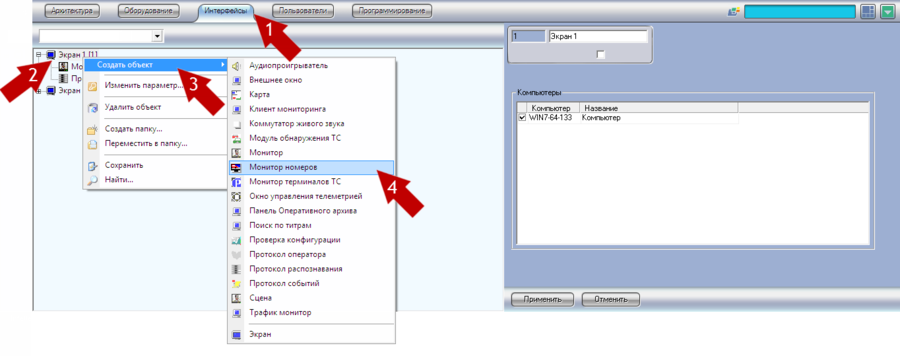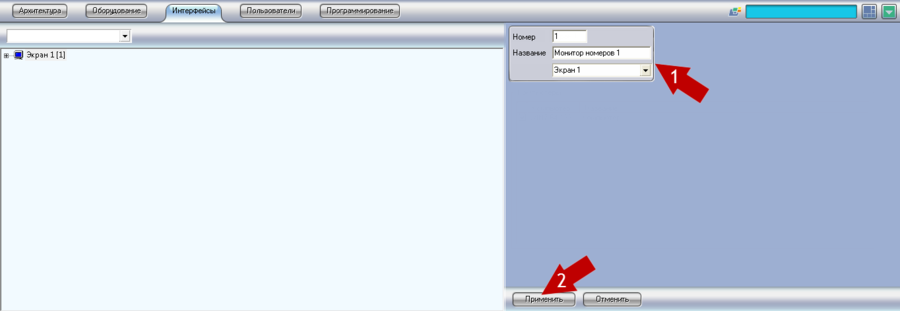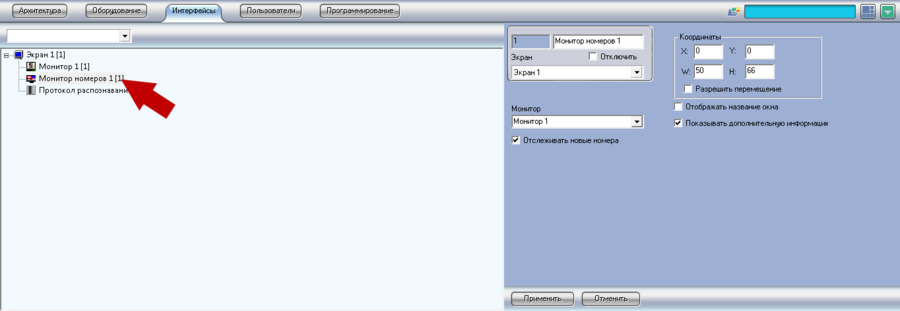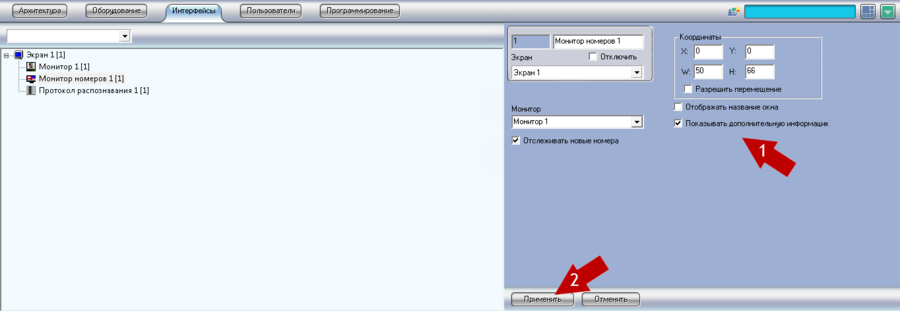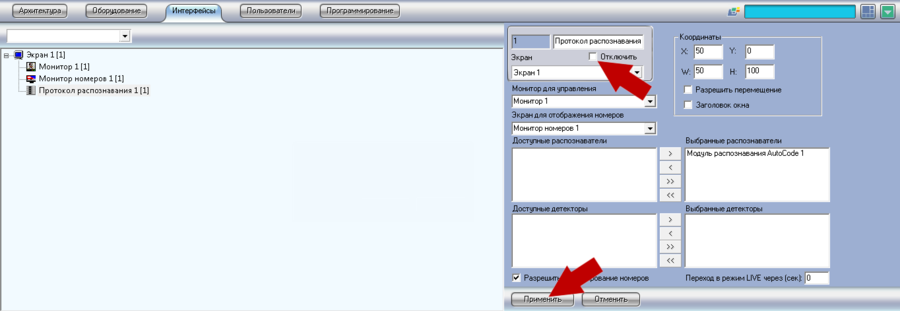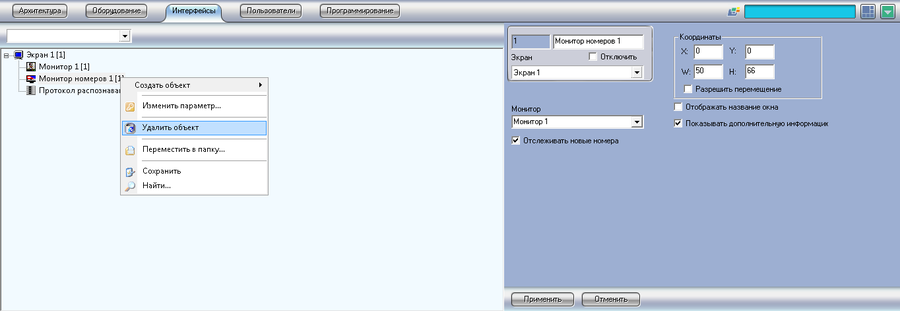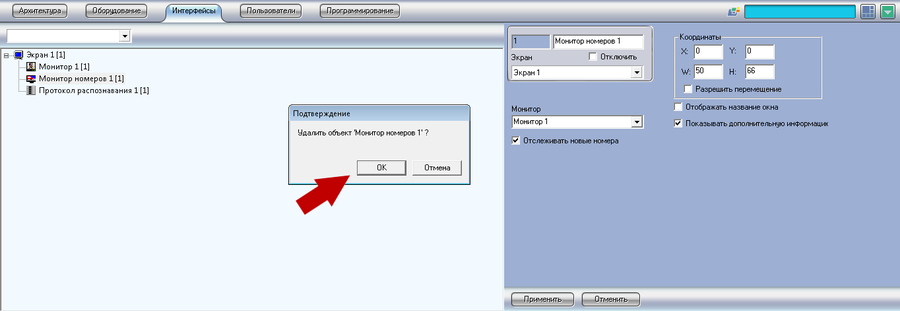Монитор номеров
Перейти к навигации
Перейти к поиску
Монитор номеров - это модуль, предназначенный для просмотра дополнительной информации о событиях по распознанным номерам, в частности обо всех реакциях и комментариях операторов к выбранному пользователем событию.
Создание объекта Монитор номеров
Для того, чтобы создать объект Монитор номеров в системе Интеллект необходимо выполнить следующие действия (см. рис. Монитор номеров. Создание объекта Монитор номеров):
- открыть вкладку Интерфейсы диалогового окна Настройки системы;
- кликнуть правой кнопкой мыши на объекте Экран;
- в появившемся меню выбрать пункт Создать объект;
- в открывшемся списке доступных объектов выбрать пункт Монитор номеров;
- в правой части окна настроек, при необходимости, изменить номер создаваемого объекта и его название, а также выбрать Экран, на котором будет отображаться создаваемый Монитор номеров (см. рис. Монитор номеров. Окно настроек создания объекта Монитор номеров);
- нажать кнопку Применить.
Настройка объекта Монитор номеров
Для настройки объекта Монитор номеров необходимо выполнить следующие действия:
- перейти на вкладку Интерфейсы диалогового окна Настройка системы;
- выбрать объект Монитор номеров, который необходимо настроить, и кликнуть по нему правой кнопкой мыши (см. рис. Монитор номеров. Вкладка Интерфейсы диалогового окна Настройка системы);
- в правой части окна настроек системы указать необходимые параметры объекта Монитор номеров (см. рис. Монитор номеров. Окно настроек объекта Монитор номеров):
- Имя объекта - в данном поле редактируется название объекта;
- Экран - из выпадающего списка следует выбрать рабочую область, на которой будет отображаться настраиваемый Монитор номеров;
- Отслеживать новые номера - при активации данного чекбокса информация в Мониторе номеров отображается по каждому распознанному тревожному номеру автоматически, кадры с лучшем номером и дополнительной информацией обновляются при поступлении нового тревожного события в систему. При выключенном чекбоксе, информация о номере в Мониторе номеров отображается только при выборе события в списке Протокола номеров, при снятии выделения с события в Протоколе номеров в Мониторе номеров отображается черный пустой экран. Подробная информация о тревожных событиях предоставлена в разделе Окно Протокол распознавания;
- Координаты - в данном наборе полей необходимо ввести координаты расположения объекта Монитор номеров на экране:
- Х - координаты левого верхнего угла окна Монитор номеров по горизонтали;
- У - координаты левого верхнего угла окна Монитор номеров по вертикали;
- W - ширина окна Монитор номеров, указывается в % от размера рабочей области;
- H - высота окна Монитор номеров, указывается в % от размера рабочей области;
- Разрешить перемещение - активация данной опции позволит оператору перемещать и масштабировать окно Монитора номеров с помощью мыши, непосредственно на рабочей области. В том случае, если данная настройка не активирована, изменение размеров или положения окна Монитор номеров возможно только в настройках системы;
- Название окна - активация данной опции включает отображение на рабочей области названия окна Монитора номеров, указанного в поле "Имя объекта";
- Показывать дополнительную информацию - в том случае, если данная настройка активирована, то при совпадении распознанного номера с номером из подключенной внешней базы номеров, в Мониторе номеров отображается дополнительная информация из этой внешней базы. Инструкция по настройке подключения к внешней базе данных представлена в разделе Подключение внешней базы данных к модулю AutoCode Intellect;
- нажать кнопку Применить.
Удаление и отключение объекта Монитор номеров
Отключение объекта Монитор номеров
Для отключения объекта Монитор номеров необходимо:
- перейти на вкладку Интерфейсы диалогового окна Настройка системы;
- выбрать объект Монитор номеров, который необходимо отключить, и кликнуть по нему правой кнопкой мыши (см. рис. Монитор номеров. Вкладка Интерфейсы диалогового окна Настройка системы);
- в правой части окна настроек системы активировать флаг Отключить (см. рис. Монитор номеров. Отключение объекта Монитор номеров);
- нажать кнопку Применить.
Удаление объекта Монитор номеров
Для удаления объекта Монитор номеров необходимо:
- перейти на вкладку Интерфейсы диалогового окна Настройка системы;
- выбрать объект Монитор номеров, который необходимо удалить, и кликнуть по нему левой кнопкой мыши (см. рис. Монитор номеров. Вкладка Интерфейсы диалогового окна Настройки системы);
- кликнуть правой кнопкой мыши по выбранному объекту и в контекстном меню выбрать пункт Удалить объект (см. рис. Монитор номеров. Контекстное меню объекта);
- нажать кнопку ОК в появившемся диалоговом окне Подтверждение.